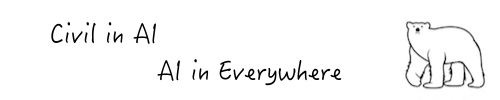title: ‘Arduino IDE 2.0 RC3 安裝紀實’
作者:順哥
email:palmbear@gmail.com
前言
Arduino IDE 已經發展很久了,但是編譯的速度一直很慢,因應這個問題以及 Tiny ML 的應用,終於開發出新版本,目前還在 RC3版本,提供大家試用,這邊可以下載嘗鮮Arduino IDE 2.0 RC3 。
下載網頁畫面:
安裝
可以按照自己的系統下載對應的檔案來安裝,我下載 Windows 版本來安裝。
下載後執行檔案就會看到:
安裝畫面-1:
安裝畫面-2:
依照指示完成安裝即可,Arduino IDE 2.0 RC3 安裝完成後,開啟它。
環境設定
- 第一次開啟Arduino IDE 2.0 RC3會出現這個新畫面,原先是淺色系,我把它改成暗色系:

- 新的使用者介面長這樣,工具列的左側最靠中間有一個 搜尋及選擇開發板 的小視窗,而左側的5個圖示分別是:
(1)Sketchbook 草稿碼資料夾
(2)Boards Manager 開發版管理員
(3)Library Manager 函式庫管理員
(4)Dubug 偵錯
(5)Search 搜尋
- 點選 File > Preferences :

- 接下來就會看到Preferences的相關設定,把常用的都打勾,並點選右下角的符號以增加其他開發板如下圖:

- 點選右下角符號後,請copy下面網址貼在框框內,一個網址一行,以增加ESP8266、ESP32 以及 Wio terminal這三塊開發板:
http://arduino.esp8266.com/stable/package_esp8266com_index.json
https://dl.espressif.com/dl/package_esp32_index.json
https://files.seeedstudio.com/arduino/package_seeeduino_boards_index.json
- 接下來點選左邊上面算下來第2個圖示-Boards Manager,並搜尋 ESP8266 ,安裝2.6.3版比較沒有問題。如下圖:

- 隨後搜尋 ESP32 ,安裝1.0.4版比較沒有問題。如下圖:

- 最後搜尋 Seeed wio terminal ,安裝1.8.2版

- 關閉 Arduino IDE 2.0 RC3 ,重新開啟,這樣就完成環境設定了。
測試
- 使用 ESP32 加上 ESP32 擴展版 來寫一個閃爍內建 LED 的程式來測試一下,程式碼如下:
//閃爍內建LED
void setup() {
pinMode(2, OUTPUT); //宣告pin2(內建LED)作為輸出用途
}
void loop() {
digitalWrite(2, HIGH); //宣告pin2(內建LED)輸出高電位(3.3V)
delay(1000); //延遲1秒
digitalWrite(2, LOW); //宣告pin2(內建LED)輸出低電位(0V)
delay(1000); //延遲1秒
}
- Arduino 2.0 在編輯時,再輸入程式碼時會出現輸入指令格式提示,這應該是Arduino 2.0 除了速度變快之外,最大的改變了!

- 程式碼編輯完成,並上傳到ESP32上的完成畫面:

- ESP32 + 擴展板相片

- ESP32閃爍LED影片